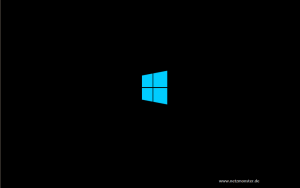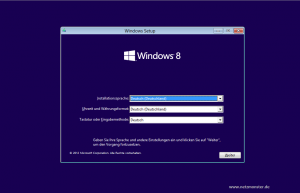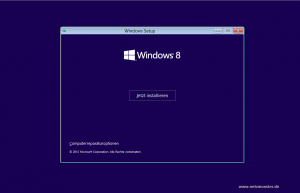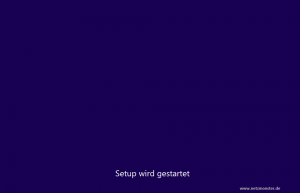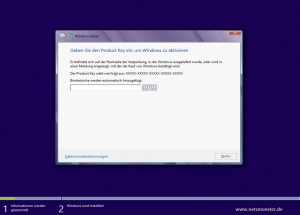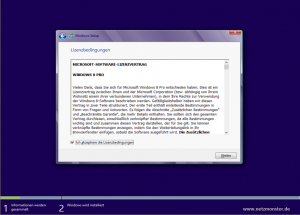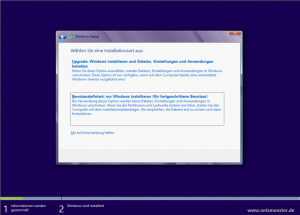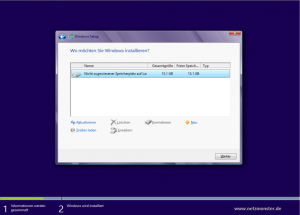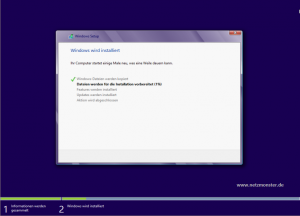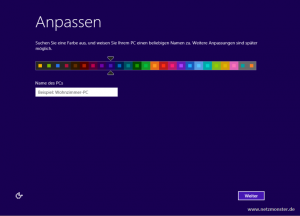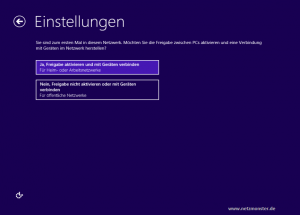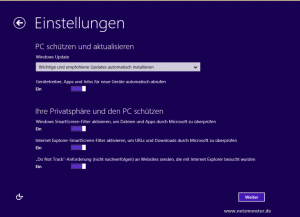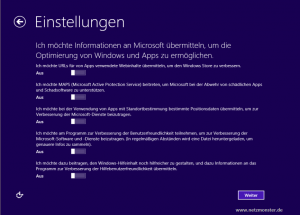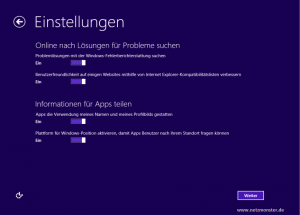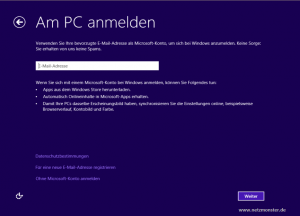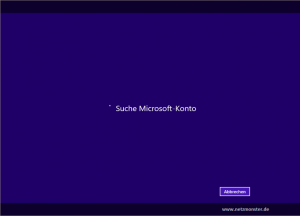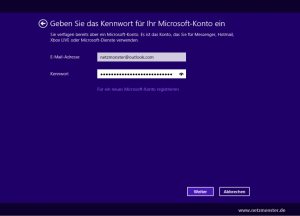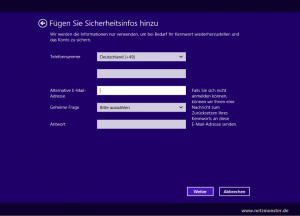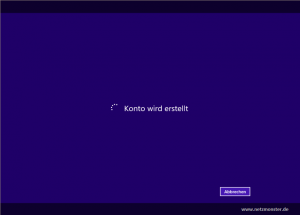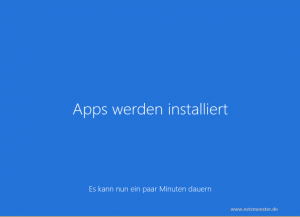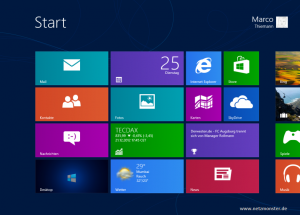Windows 8 Installation – Bild für Bild
Die Installation von Windows ist schon seit langem nicht nur etwas für IT-Profis sondern auch für IT-Anfänger. Damit man als Laie sich ein Bild von der Windowsinstallation machen kann, haben wir für Euch eine Bild-für-Bild Anleitung erstellt.
Abgesehen von den Systemvoraussetzungen muss der Computer auch von CD/DVD booten . In den meisten Fällen erreicht man das Bootmenü beim Rechnerstart durch Drücken der Taste F12.
Auch im BIOS kann man die Bootreihenfolge umstellen. Das BIOS erreicht man in den meisten Fällen durch die Tasten Entf (DEL) oder F2 beim Rechnerstart. Das Handbuch zum Computer sollte genauere Informationen dazu liefern.
Windows 8-Systemanforderungen
Prozessor: 1 Gigahertz (GHz) oder schneller mit Unterstützung für PAE, NX und SSE2
RAM: 1 Gigabyte (GB) (32-Bit) oder 2 GB (64-Bit)
Festplattenspeicher: 16 GB (32-Bit) oder 20 GB (64-Bit)
Grafikkarte: Microsoft DirectX 9-Grafikkarte mit WDDM-Treiber
Zusätzliche Anforderungen zum Verwenden bestimmter Funktionen:
Für die Touch-Funktion ist ein Tablet PC oder ein Monitor erforderlich, der Mehrfingereingabe unterstützt.
Um Apps aus dem Windows Store herunterladen und ausführen zu können, benötigen Sie eine Internetverbindung und eine Bildschirmauflösung von mindestens 1024 x 768.
Zum Andocken von Apps ist eine Bildschirmauflösung von mindestens 1.366 x 768 erforderlich.
Internetzugriff (möglicherweise fallen Gebühren des Internetdienstanbieters an)
Für ein sicheres Starten ist Firmware erforderlich, die UEFI v2.3.1 Errata B unterstützt und die in der UEFI-Signaturdatenbank die Microsoft Windows-Zertifizierungsstelle enthält.
Für eine optimale Leistung wird bei einigen Spielen und Programmen möglicherweise eine Grafikkarte vorausgesetzt, die mit DirectX 10 oder höher kompatibel ist.
Für einige Funktionen ist ein Microsoft-Konto erforderlich.
Zum Abspielen von DVDs ist separate Wiedergabesoftware erforderlich. (Weitere Informationen)
Die Lizenz für Windows Media Center ist separat erhältlich. (Weitere Informationen)
BitLocker To Go erfordert ein USB-Flashlaufwerk (nur Windows 8 Pro).
Für BitLocker ist Trusted Platform Module (TPM) 1.2 oder ein USB-Flashlaufwerk erforderlich (nur Windows 8 Pro).
Für Client Hyper-V ist ein 64-Bit-System mit Second Level Address Translation (SLAT) und 2 GB zusätzlichem RAM erforderlich (nur Windows 8 Pro).
Zum Ansehen und Aufzeichnen von Fernsehsendungen mit Windows Media Center ist ein TV-Tuner erforderlich (nur Windows 8 Pro Pack und Windows 8 Media Center Pack).
Die Inhalte von kostenlosem Internet-TV hängen von der jeweiligen Region ab. Für einige Inhalte fallen möglicherweise zusätzliche Gebühren an (nur Windows 8 Pro Pack und Windows 8 Media Center Pack)
Quelle: Microsoft
Bei einem Upgrade einer älteren Windows Version auf Windows 8 ist der Upgrade-Assistent empfehlenswert. Er überprüft, ob der aktuelle PC für Windows 8 vorbereitet ist und stellt einen Kompatibilitätsbericht her.
Herunterladen des Upgrade-Assistenten
Windows 8 Installation – Schritt für Schritt
[zum vergrößern Bild anklicken]